Ako odstrániť hudbu a videá z Amazon Fire

Prečítajte si, ako odstrániť hudbu a videá z tabletov Amazon Fire a Fire HD, aby ste získali viac miesta, upratali a zvýšili výkon.

Niektoré hry nikdy nezostarnú. Aj keď herný priemysel robí každý rok veľké kroky a vytvára tituly, ktoré zvládnu iba počítače novej generácie, pohľad späť na hry z minulých rokov je opodstatnený, aspoň pre tých z nás, ktorí si ich pamätajú.
Ako však spustiť tieto klasiky na najnovšej iterácii systému Windows? Našťastie existuje niekoľko spôsobov, ako môžete stále spúšťať staré hry v systéme Windows 11. Tu je všetko, čo o tom potrebujete vedieť.
Moderné počítače zašli tak ďaleko, že spätná kompatibilita hier je takmer nemožná. Na rozdiel od iných foriem médií sa staré hry nedajú tak ľahko remastrovať alebo aktualizovať, aby fungovali s najnovšou technológiou. Ale prečo je to tak? Poďme zistiť:
| Dôvod | Popis |
|---|---|
| Interné závislosti | Mnoho starých hier sa silne spolieha na zastaraný hardvér a softvér, ktorý sa už nepoužíva. |
| DOS je mŕtvy | Staršie hry vo formáte DOS nemusia fungovať na nových systémoch Windows, pretože majú iné technológie. |
| 16-bitové hry | Moderné 64-bitové systémy nemajú podporu pre 16-bitové hry, čo zťažuje ich spustenie. |
Napriek tomu existuje niekoľko riešení a trikov, ktoré môžete využiť pri spúšťaní (niektorých) starých hier. Čítajte ďalej a zistite ako.
Súvisiace: Windows 11 Shortcuts List
Ako už bolo spomenuté, staršie hry nemusia fungovať prirodzene. Avšak tu je niekoľko metód, ktoré môžete vyskúšať:
Novšie verzie systému Windows sú preplnené bezpečnostnými funkciami. Aby ste prekonali obmedzenia, kliknite pravým tlačidlom myši na hru a vyberte Spustiť ako správca.

Ak spustenie hry ako správca nefunguje, môžete manuálne nastaviť režim kompatibility. Kliknite pravým tlačidlom na súbor a vyberte Vlastnosti, potom kartu Kompatibilita.
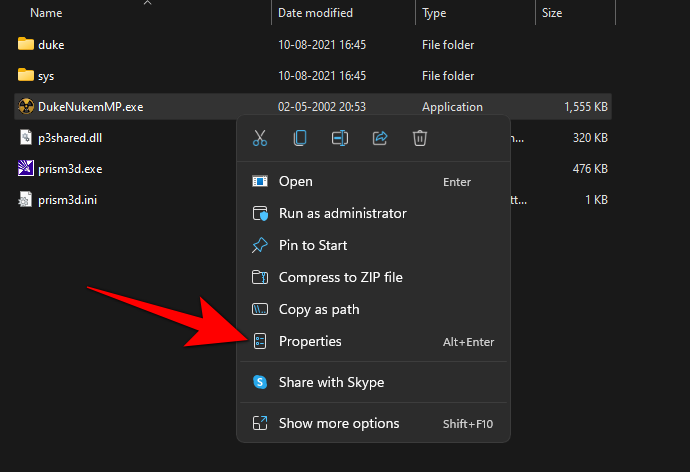
Zvoľte verziu Windows, na ktorej sa hra spúšťala.
Ak predošlé metódy nefungujú, spustite poradcu problémov. Stačí zadať Spustiť programy do vyhľadávania a postupovať podľa pokynov.
Mnohé staré hry vyžadujú ovládače, ktoré nemajú platné podpisy. Môžete deaktivovať túto funkciu v ponuke rozšíreného zavádzania. Pamätajte na zvýšené riziko bezpečnosti pri tomto postupe.
Na stiahnutie: DOSBox
Táto aplikácia vytvára prostredie DOS a funguje so starými hrami. Môžete ho nakonfigurovať podľa pokynov pri inštalácii.
Inštalovanie staršej verzie Windows na virtuálnom stroji vám môže pomôcť spustiť staré hry.
Hľadajte opravené verzie starých hier, ktoré sú dostupné na webových stránkach ako My Abandonware a ModDB.
Skontrolujte, či sa vaša hra nachádza na platformách ako Steam alebo GOG, kde nájdete opravené verzie pre Windows 11.
Takže tieto sú niektoré z metód, ako môžete stále spustiť staré hry v systéme Windows 11. Veríme, že sa vám podarí vrátiť čas späť a naspäť sa ocitnúť v časoch, keď hry prinášali jednoduché radosti do života.
Súvisiace články:
Prečítajte si, ako odstrániť hudbu a videá z tabletov Amazon Fire a Fire HD, aby ste získali viac miesta, upratali a zvýšili výkon.
Tí, ktorí pracujú so systémom Windows, vedia, že Ovládací panel je spoľahlivým nástrojom. Objavte 9 spôsobov, ako ho otvoriť v systéme Windows 11.
Objavte, ako zdieľať súbory v systéme Windows 11 pomocou jednoduchého sprievodcu, ktorý pokrýva zdieľanie cez Windows Explorer, e-mail a ďalšie metódy.
Ovládače zariadení pomáhajú opraviť chyby, vytvárať a zlepšovať kompatibilitu periférnych zariadení. Zistite, ako **aktualizovať ovládače** v systéme Windows 11 a prečo je to dôležité.
Vytvorte a pridajte nový používateľský účet v systéme Windows 11, či už lokálne či online. Naučte sa, ako spravovať používateľské kontá s naším kompletným sprievodcom.
Zbavte sa zbytočného odpadu a organizujte svoje súbory pomocou najlepších aplikácií na vyhľadávanie duplicitných súborov pre Windows 11.
Naučte sa, ako prispôsobiť farbu panela úloh v systéme Windows 11 a vytvorte si unikátny vzhľad pomocou našich detailných návodov a tipov.
Register Windows je pamäťová banka vášho počítača, kde sú uložené kľúčové informácie o systéme. Naučte sa, ako bezpečne vyčistiť register a zrýchliť výkon systému.
Odkazy Zoom na stretnutie sa používajú na pozvanie účastníkov. Zistite, ako vytvoriť a zdieľať tieto odkazy efektívne.
Snímky obrazovky v systéme Windows 11: Naučte sa, ako používať kláves PrtSc, aplikáciu Snip & Sketch, a ďalšie metódy pre efektívne zachytenie obrazovky.
Windows 11 má veľa kontroverzií okolo podpory pre určité procesory, pretože operačný systém unikol v júli. Oficiálna verzia OS bola teraz uvoľnená pre verejnosť s mnohými zmenami ...
Zistite, ako povoliť modul TPM 2.0 a bezpečné spustenie v systéme BIOS pre Windows 11, aby ste zabezpečili svoj počítač a splnili systémové požiadavky.
Zistite, ako efektívne zmeniť veľkosť panela úloh v systéme Windows 11 pomocou jednoduchých metód, skúste prispôsobenie podľa vašich potrieb.
Kompletný sprievodca prihlásením sa ako správca v systéme Windows 11 a Windows 10. Naučte sa, ako spravovať prístupové povolenia a vytvárať nové účty správcu.
Ako spustiť staré hry v systéme Windows 11 pomocou rôznych metód.
Windows 11 bol uvoľnený pre verejnosť a spoločnosť Microsoft vydala nového prispôsobeného asistenta, ktorý vám pomôže dostať sa na palubu. Windows 11 prináša množstvo zmien vrátane možnosti inštalovať...
Microsoft Teams vám ponúka možnosť spravovať a spolupracovať s viacerými tímami súčasne z pohodlia vašej pohovky. To vám umožní ľahko zvládnuť veľké projekty na diaľku, pričom…
Microsoft Teams je jedným zo široko používaných nástrojov na spoluprácu s viac ako 20 miliónmi aktívnych používateľov denne. Služba ponúka funkcie ako okamžité správy, video a audio konferencie, file-sh…
V prípade, že služba Windows Search využíva mimoriadne vysoké zdroje procesora alebo disku, môžete v systéme Windows 11 použiť nasledujúce metódy riešenia problémov. Metódy na vyriešenie problému zahŕňajú jednoduchšie metódy ...
Nová aplikácia Fotky pre Windows 11 bola z väčšej časti veľmi vítaným doplnkom. Dodáva sa s prepracovaným používateľským rozhraním, novým editorom videa s obrovskou knižnicou efektov, novým používateľským rozhraním na import a integráciou…
Existuje mnoho dôvodov, prečo sa váš notebook nemôže pripojiť k sieti Wi-Fi, a preto existuje mnoho spôsobov, ako túto chybu opraviť. Ak sa váš notebook nemôže pripojiť k sieti Wi-Fi, môžete vyskúšať nasledujúce spôsoby, ako tento problém vyriešiť.
Po vytvorení bootovacieho USB zariadenia na inštaláciu systému Windows by používatelia mali skontrolovať výkon bootovacieho USB zariadenia, aby zistili, či bolo vytvorené úspešne alebo nie.
Niekoľko bezplatných nástrojov dokáže predpovedať poruchy disku skôr, ako k nim dôjde, čo vám poskytne čas na zálohovanie údajov a včasnú výmenu disku.
Pomocou správnych nástrojov môžete skenovať systém a odstrániť spyware, adware a iné škodlivé programy, ktoré sa môžu vo vašom systéme ukrývať.
Keď sa počítač, mobilné zariadenie alebo tlačiareň pokúša pripojiť k počítaču so systémom Microsoft Windows cez sieť, môže sa zobraziť chybové hlásenie „Sieťová cesta sa nenašla – chyba 0x80070035“.
Modrá obrazovka smrti (BSOD) je bežná a nie nová chyba systému Windows, ktorá sa vyskytuje, keď sa v počítači vyskytne nejaká závažná systémová chyba.
Namiesto vykonávania manuálnych operácií a operácií s priamym prístupom v systéme Windows ich môžeme nahradiť dostupnými príkazmi CMD pre rýchlejší prístup.
Po nespočetných hodinách používania svojho notebooku a stolového reproduktora na vysokej škole mnohí ľudia zistia, že niekoľko šikovných vylepšení môže premeniť ich stiesnený internátny priestor na dokonalé streamovacie centrum bez toho, aby museli minúť veľa peňazí.
Z Windowsu 11 bude Internet Explorer odstránený. V tomto článku vám WebTech360 ukáže, ako používať Internet Explorer v systéme Windows 11.
Touchpad notebooku neslúži len na ukazovanie, klikanie a približovanie. Obdĺžnikový povrch podporuje aj gestá, ktoré umožňujú prepínať medzi aplikáciami, ovládať prehrávanie médií, spravovať súbory a dokonca aj zobrazovať upozornenia.






![Ako vyčistiť register v systéme Windows 11 [4 spôsoby] Ako vyčistiť register v systéme Windows 11 [4 spôsoby]](https://blog.webtech360.com/resources8/images31/image-9744-0105182733836.png)






















Milena -
Vynikajúce rady, ale nefungujú mi niektoré ovládače. Mal by som ich updatovať
Peter Vlog -
Nezabudnite si stiahnuť potrebné patche pre staršie hry, určite to pomôže
Katka -
Mám otázku, ako presne nakonfigurujem kompatibilitu pre hru Heroes 3?
Martin -
Veľmi sa mi páči, ako ste to podali. Ľahko sa to chápalo, a to je pre mňa dôležité
Maria -
Rada by som sa podelila o svoju skúsenosť, hra Uncharted Waters sa mi podarilo rozbehnúť bez problémov
Lucas89 -
Zaujímavé! Snažím sa spustiť Fallout 2, nejaké ďalšie tipy
Simona -
Cítila som sa ako v čase, keď som hrala Baldur's Gate! Ďakujem za skvelé tipy
Zoja -
Otázka: ako spustiť Age of Empires 2? Má niekto skúsenosti s touto hrou na nových systémoch
Robo -
Mňa zaujíma, aké hry odporúčate, ktoré bežia hladko na Windows 11?
Peto55 -
Veľká vďaka za tipy! Naozaj to funguje, hral som moje obľúbené hry z detstva
Jozef -
Skvelý návod, konečne sa mi podarilo rozbehnúť staré hry ako Duke Nukem na Windows 11
Marta123 -
Naozaj skvelý článok. Rád by som vedel, či existujú nejaké programy pre optimalizáciu výkonu starých hier
Jakub -
Naozaj som nadšený, skúsil som to na Windows 11 a funguje to presne tak, ako ste písali.
Anna M. -
Moje detstvo ožilo vďaka týmto radám. Vďaka!
Filip -
Rád by som vedel, či je nejaký program, ktorý mi pomôže pri spúšťaní starých hier
Tomáš -
Wow, konečne môžem hrať StarCraft znovu, vďaka
Marek -
Okolo tohto témy je toho veľa, mal by som napísať vlastný článok. Mnoho ľudí by ho ocenilo
Vera -
Hodilo by sa pridať aj video s návodom! Týmto spôsobom by to bolo jednoduchšie sledovať
Elena -
Páči sa mi, ako ste to vysvetlili. Kto by si myslel, že spúšťanie starých hier na Windows 11 môže byť také jednoduché?
Jana H. -
Vďaka za tipy! Nechcete pridať aj návod pre PC emulátory? Mohlo by to byť zaujímavé!
Katarina -
Čo sa stane, ak sa hra nezobrazuje správne? Aké by mali byť moje ďalšie kroky
Peter Web -
Mám iný problém, niektoré hry vyžadujú DirectX 9. Môžem ho nainštalovať aj na Windows 11?
Vlado -
Čítal som, že niektoré staré hry môžu poškodiť nové systémy. Je to pravda
RabidCat -
Toto je presne to, čo som hľadal! Hranie mojich obľúbených starých RPG je späť
Fero81 -
Milujem, ako sa staré hry stále hrávajú! Veľká vďaka za tieto informácie